win10无法获取IP地址的解决方法 如何修复win10系统自动获取IP地址失败问题
更新时间:2023-08-12 11:01:55作者:yang
win10无法获取IP地址的解决方法,在使用Windows 10操作系统时,有时我们可能会遇到自动获取IP地址失败的问题,这个问题会导致我们无法连接到网络,无法进行正常的上网活动。幸运的是针对这个问题存在一些解决方法。本文将会介绍一些修复Windows 10系统自动获取IP地址失败问题的方法,帮助大家解决这一困扰。无论是通过检查网络设置还是重启网络设备,我们将详细介绍如何解决这个问题,使得我们能够正常地连接到网络并享受网络带来的便利。
具体方法:
1、点击打开电脑的网络连接界面。
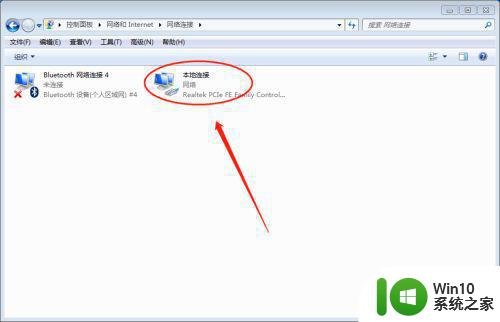
2、鼠标右键展开选项点击选择属性。

3、双击打开协议版本6进入设置。
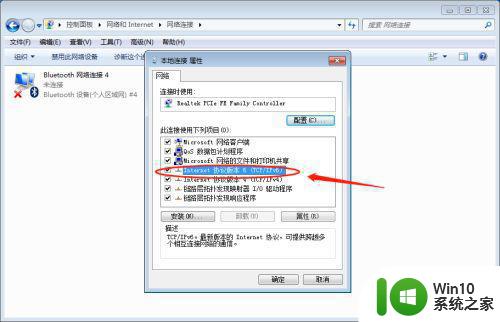
4、勾选自动获取IPv6地址以及DNS服务地址。
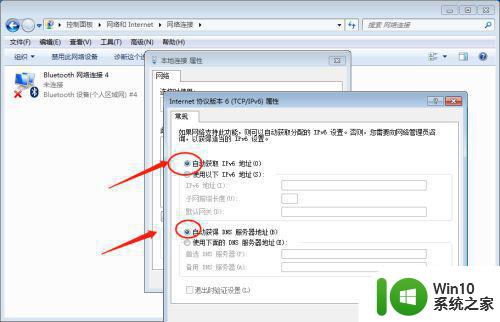
5、点击确定进行保存。
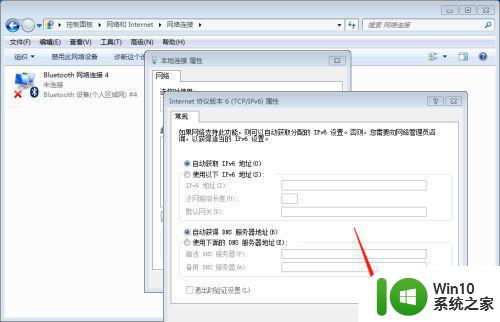
6、双击打开协议版本4进入设置。
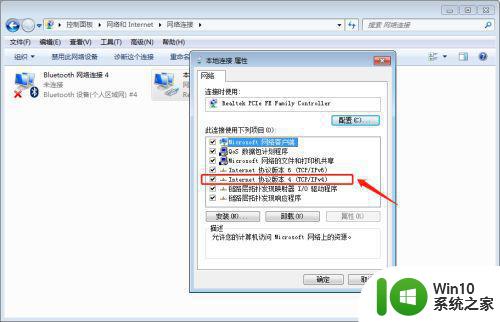
7、勾选自动获取IPv4地址以及DNS服务地址。
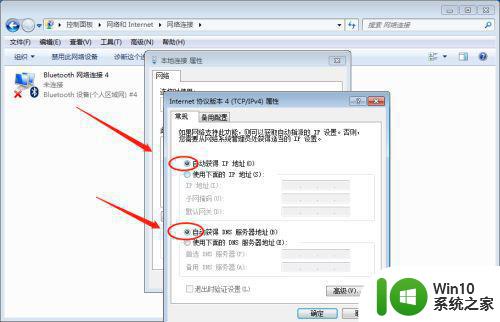
8、最后点击确定进行保存。
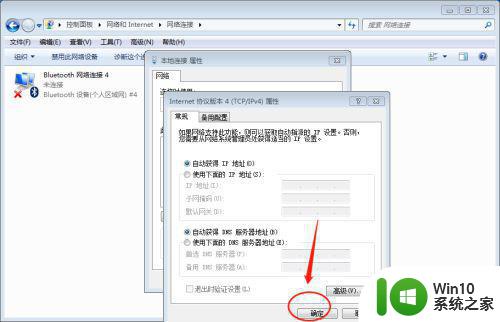
以上就是解决win10无法获取IP地址问题的全部方法了,如果您也遇到了相同的情况,请参考本文提供的方法来解决,希望这篇文章对大家有所帮助。
win10无法获取IP地址的解决方法 如何修复win10系统自动获取IP地址失败问题相关教程
- windows10系统怎么自动获取ip地址 怎么设置自动配置ipv4地址win10
- win10如何取消ipv4的ip自动获取 win10如何手动设置ipv4的ip地址
- win10如何手动配置ipv4地址 win10关闭ipv4自动获取地址方法
- win10系统如何修改ip地址 win10如何手动修改IP地址
- win10 ip地址冲突的解决方法 win10 ip地址冲突解决步骤
- 更改电脑ip地址 win10系统如何修改电脑IP地址设置
- win10禁止自动配置ipv4地址的步骤和方法 如何关闭win10自动获取ipv4地址的设置
- win10如何手动设置电脑的ip地址 win10怎么手动设置电脑ip地址
- win10怎么查看和修改IP地址 如何在win10中手动设置IP地址上网
- 电脑w10系统ip地址设置步骤 w10电脑如何修改ip地址
- 如何停用win10自动获取ipv4地址 win10禁用IPv4自动连接步骤
- w10查看本地ip地址的方法 Windows 10如何查询本机IP地址
- 蜘蛛侠:暗影之网win10无法运行解决方法 蜘蛛侠暗影之网win10闪退解决方法
- win10玩只狼:影逝二度游戏卡顿什么原因 win10玩只狼:影逝二度游戏卡顿的处理方法 win10只狼影逝二度游戏卡顿解决方法
- 《极品飞车13:变速》win10无法启动解决方法 极品飞车13变速win10闪退解决方法
- win10桌面图标设置没有权限访问如何处理 Win10桌面图标权限访问被拒绝怎么办
win10系统教程推荐
- 1 蜘蛛侠:暗影之网win10无法运行解决方法 蜘蛛侠暗影之网win10闪退解决方法
- 2 win10桌面图标设置没有权限访问如何处理 Win10桌面图标权限访问被拒绝怎么办
- 3 win10关闭个人信息收集的最佳方法 如何在win10中关闭个人信息收集
- 4 英雄联盟win10无法初始化图像设备怎么办 英雄联盟win10启动黑屏怎么解决
- 5 win10需要来自system权限才能删除解决方法 Win10删除文件需要管理员权限解决方法
- 6 win10电脑查看激活密码的快捷方法 win10电脑激活密码查看方法
- 7 win10平板模式怎么切换电脑模式快捷键 win10平板模式如何切换至电脑模式
- 8 win10 usb无法识别鼠标无法操作如何修复 Win10 USB接口无法识别鼠标怎么办
- 9 笔记本电脑win10更新后开机黑屏很久才有画面如何修复 win10更新后笔记本电脑开机黑屏怎么办
- 10 电脑w10设备管理器里没有蓝牙怎么办 电脑w10蓝牙设备管理器找不到
win10系统推荐
- 1 番茄家园ghost win10 32位官方最新版下载v2023.12
- 2 萝卜家园ghost win10 32位安装稳定版下载v2023.12
- 3 电脑公司ghost win10 64位专业免激活版v2023.12
- 4 番茄家园ghost win10 32位旗舰破解版v2023.12
- 5 索尼笔记本ghost win10 64位原版正式版v2023.12
- 6 系统之家ghost win10 64位u盘家庭版v2023.12
- 7 电脑公司ghost win10 64位官方破解版v2023.12
- 8 系统之家windows10 64位原版安装版v2023.12
- 9 深度技术ghost win10 64位极速稳定版v2023.12
- 10 雨林木风ghost win10 64位专业旗舰版v2023.12